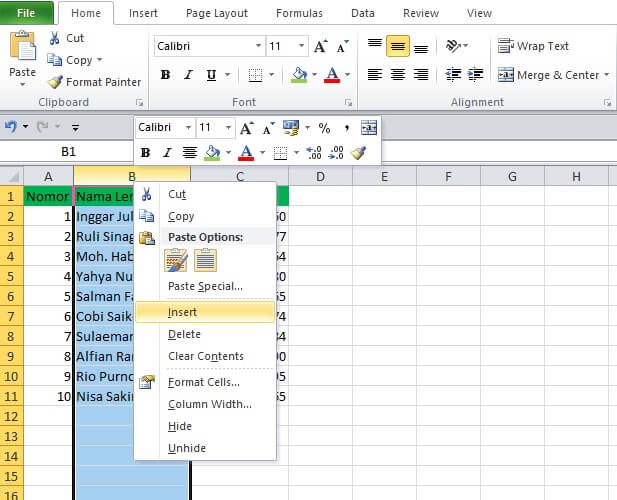Cara Mengambil Data Dari File Lain secara otomatis (tutorial praktis MS)
Menjalankan Macro di Excel
Excel adalah salah satu program yang sangat populer untuk mengelola data di komputer. Excel menyediakan banyak fitur, salah satunya adalah macro. Macro adalah serangkaian instruksi yang dapat dijalankan secara otomatis oleh Excel untuk menyelesaikan tugas tertentu.
Cara mengambil data dari file lain secara otomatis dapat dilakukan dengan menggunakan macro di Excel. Berikut adalah langkah-langkahnya:
- Buka file Excel yang ingin Anda gunakan untuk mengambil data dari file lain.
- Klik opsi Developer dari menu Excel.
- Pilih Visual Basic untuk membuka editor Visual Basic di Excel.
- Pilih Insert dari menu di atas editor Visual Basic dan kemudian pilih Module.
- Tambahkan kode berikut di dalam modul baru:
Sub ImportData()
Sheet2.Cells.ClearContents
Sheet2.Cells.ClearFormats
Dim wb As Workbook
Dim ws As Worksheet
Dim i As Integer
Set wb = Workbooks.Open("C:\Users\User1\Desktop\SourceData.xlsx")
For Each ws In wb.Worksheets
i = i + 1
ws.Copy After:=ThisWorkbook.Sheets(i)
Next ws
wb.Close False
End Sub
- Edit baris ini agar mencerminkan alamat file sumber:
Set wb = Workbooks.Open("C:\Users\User1\Desktop\SourceData.xlsx"). - Tutup editor Visual Basic dan kembali ke Excel.
- Jalankan macro dengan cara mengklik tombol Macros dari menu Developer dan memilih ImportData.
- Data dari file lain akan disalin ke file Excel yang Anda buka. Anda dapat menyesuaikan skrip Excel untuk menentukan lembar dan rentang yang ingin Anda salin.
Berkas
Unduh contoh tutorial cara mengambil data dari file lain secara otomatis di > sini.
Sumber gambar: Youtube.
Singgah Sabanta: Cara “Menyimpan” Input “Data” Dari Form Dengan PHP MySQL
Cara Menyimpan Data dari Form dengan PHP MySQL
PHP adalah bahasa pemrograman web yang sangat populer dan digunakan untuk membuat aplikasi web yang dinamis dan interaktif. MySQL adalah sistem manajemen basis data (DBMS) yang sering digunakan dengan PHP untuk membuat aplikasi web.
Salah satu fitur yang seringkali digunakan dalam aplikasi web adalah kemampuan untuk menyimpan data yang diisi oleh pengguna dari formulir. Berikut adalah langkah-langkah cara menyimpan data dari form dengan PHP MySQL:
- Buat formulir HTML dengan tag form.
- Tambahkan input field yang sesuai dengan tipe data di tabel MySQL.
- Tambahkan kode PHP untuk menghubungkan ke server MySQL dan mengirimkan data yang diisi oleh pengguna dalam form.
- Tambahkan kode PHP untuk memeriksa input pengguna dan memastikan bahwa data yang diterima aman dan sesuai dengan aturan bisnis Anda.
- Tambahkan kode PHP untuk menyimpan data yang diterima dari pengguna dalam tabel MySQL.
- Tampilkan pesan sukses atau gagal kepada pengguna setelah data berhasil disimpan atau gagal.
Berkas
Unduh contoh tutorial cara menyimpan data dari form dengan PHP MySQL > sini.
Sumber gambar: belajarphp.net.
Cara Menambah dan Hapus Kolom di Excel
Cara Menambah Kolom di Excel
Menambahkan kolom baru ke lembar kerja Excel sangat mudah. Berikut adalah langkah-langkahnya:
- pilih kolom yang berada setelah kolom yang ingin Anda tambahkan
- klik kanan pada kolom tersebut
- pilih Insert dari opsi menu yang muncul
Atau Anda dapat menambahkan kolom dengan menggunakan tombol pintasan keyboard: Tekan tombol Ctrl+Shift+ “+” (Plus).
Cara Menghapus Kolom di Excel
Menghapus kolom di Excel juga sangat mudah. Berikut adalah langkah-langkahnya:
- Pilih kolom yang ingin dihapus dari lembar kerja Excel.
- Klik kanan pada kolom tersebut.
- Pilih Delete dari menu yang ditampilkan.
Anda juga dapat menghapus kolom menggunakan tombol pintasan keyboard: Tekan tombol Ctrl+- (minus).
Berkas
Unduh contoh tutorial cara menambah dan menghapus kolom di Excel > sini.
Sumber gambar: https://1.bp.blogspot.com/.
Cara Menambah Kotak Centang / Ceklis di Word
Cara Menambah Kotak Centang atau Ceklis di Word
Word adalah salah satu program pengolah kata terpopuler di dunia. Microsoft Word adalah program pengolah kata yang disertakan dalam paket Office oleh Microsoft. Word menyediakan banyak fitur untuk membantu Anda mengedit dokumen dan membuat format.
Jika Anda ingin menambahkan kotak centang atau ceklis ke dokumen Word, berikut adalah langkah-langkahnya:
- Pilih tempat di dalam dokumen yang ingin Anda tambahkan kotak centang atau ceklis.
- Pilih Insert dari menu pilihan di atas baris menu Word.
- Pilih Symbol dan kemudian More Symbols.
- Pilih font Wingdings.
- Pilih tanda kotak centang atau ceklis yang ingin ditambahkan dari daftar.
- Klik Insert untuk menambahkan tanda kotak centang atau ceklis ke dokumen.
Anda juga dapat menambahkan kotak centang atau ceklis dengan menggunakan tombol pintasan keyboard: Tekan tombol Alt+0252 untuk kotak centang dan Alt+0254 untuk ceklis.
Berkas
Unduh contoh tutorial cara menambah kotak centang atau ceklis di Word > sini.
Sumber gambar: kompiwin.com.
Cara Membuat Kotak Centang di Ms. Excel
Cara Membuat Kotak Centang di Excel
Kotak centang sering digunakan dalam formulir dan lembar kerja Excel untuk menyatakan pilihan atau status. Berikut adalah langkah-langkah cara membuat kotak centang di Excel:
- Buka lembar kerja Excel.
- Pilih sel di mana Anda ingin menambahkan kotak centang.
- Pilih Insert dari menu di atas baris menu Excel.
- Pilih Symbol dan kemudian More Symbols.
- Pilih font Wingdings.
- Pilih tanda kotak centang di bawah daftar.
- Klik Insert untuk menambahkan kotak centang ke sel Excel.
Anda juga dapat menambahkan kotak centang dengan menggunakan tombol pintasan keyboard: Tekan tombol Alt+0252 untuk kotak centang.
Berkas
Unduh contoh tutorial cara membuat kotak centang di Excel > sini.
Sumber gambar: blogspot.com.
FAQ
Pertanyaan #1: Mengapa penting untuk menyimpan data dari form dengan PHP MySQL?
Jawaban: Menyimpan data dari form dengan PHP MySQL sangat penting karena ini memungkinkan Anda untuk mengorganisir dan menganalisis data pengguna yang masuk ke situs web Anda. Dengan menyimpan data pengguna dalam database MySQL, Anda dapat dengan mudah mengakses data tersebut untuk keperluan bisnis Anda.
Pertanyaan #2: Apa itu macro di Excel?
Jawaban: Macro di Excel adalah serangkaian instruksi yang disimpan dalam program Excel untuk menyelesaikan tugas tertentu secara otomatis. Macro biasanya digunakan untuk menyederhanakan tugas yang memerlukan banyak pekerjaan atau repetitif, seperti menambahkan data dari file lain ke file Excel yang sedang digunakan.